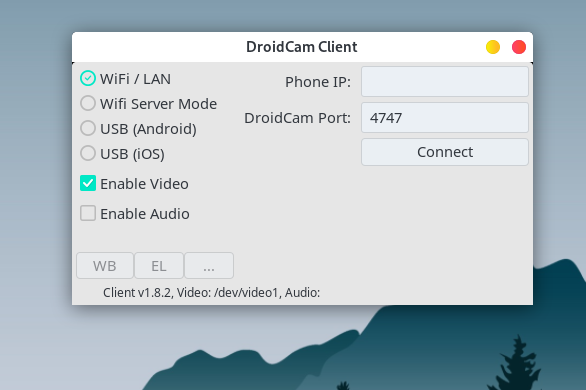Droidcam : Usar tu teléfono celular como cámara web en Manjaro
Con DroidCam podrás usar tu smartphone, tablet o celular como webcam en el ordenador. Perfecto para compartir vídeo y audio en videollamadas de trabajo, en charlas con amigos o incluso para transmitir en directo y grabarte para hacer vídeos.
Características
Principales características de DroidCam para convertir tu teléfono en webcam:
- Chatea utilizando «DroidCam Webcam» en tu ordenador o computadora, pudiendo compartir vídeo y audio.
- Conecta el móvil y el pc vía WiFi o por un cable USB.
- Totalmente gratis.
- Utiliza DroidCam sin límites durante horas.
- Te permite usar tu celular mientras utilizar la app de DroidCam.
- Súper sencillo de utilizar.
Con este tutorial no pretendo ir a fondo para describir la aplicación ( ya hay muchos sitios que lo hacen ), pero si busco ser de apoyo en su instalación en linux.
Si ya conoces Droidcam pero no sabes como instalarlo en Manjaro, aquí te dejo los pasos que yo use y no me dio problema.
Instalar Droidcam en tu ordenador
Si bien en Manjaro esta disponible para su instalación desde los repositorios AUR, requiere un pas de pasos para poderlo instalar sin problema.
Instalamos las dependencias de libappindicator:
sudo pacman -S libappindicator-gtk3
Para instalar droidcam, vamos a ocupar las cabeceras de los Kernels que estés usando. Para identificar que módulos son escribe el siguiente comando:
mhwd-kernel -li
En mi caso particular tengo estos 2

Por lo que instalé los headers que tengo:
sudo pacman -Syu linux515-headers linux54-headers
Ahora si, ya listo para instalar Droidcam:
yay -S droidcam
y por ultimo recargamos el modulo de vídeo o bien podemos reiniciar en caso de que este paso no funcione del todo.
sudo modprobe v4l2loopback_dc
para ejecutarlo , basta con escribir el comando:
droidcam
y no debe ser problema.